Odin으로 삼성 전화를 수동으로 업데이트하는 방법
게시 됨: 2022-01-29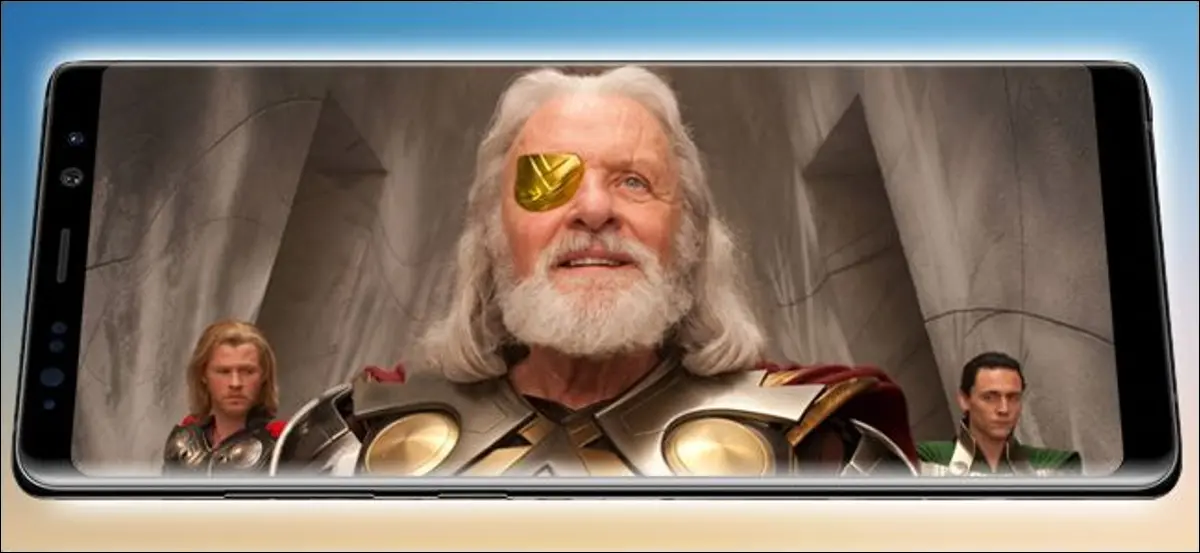
모든 아버지인 오딘은 북유럽 판테온의 최고 신으로서 아스가르드 왕국을 통치합니다. 삼성에서 내부적으로 출시한 Windows 소프트웨어인 Odin은 펌웨어 이미지를 Android 기반 휴대폰 및 태블릿에 플래시하는 데 사용됩니다. 그들을 혼동하지 않는 것이 중요합니다.
Google 및 일부 다른 전화 제조업체와 달리 삼성은 잠긴 펌웨어와 부트로더를 사용하여 사용자가 사용자 지정 ROM을 실행하고 기타 수정을 하지 못하도록 소프트웨어를 철저히 보호합니다. 즉, Odin은 종종 합법적이고 집에서 만든 소프트웨어를 Samsung 전화에 로드하는 가장 쉬운 방법입니다. 그러니 Thor 사본을 던지고 시작합시다.
필요한 것
고맙게도 이를 위해 필요한 것은 몇 가지뿐입니다(Odin 소프트웨어 자체를 제외하고는 이에 대해 알아보겠습니다).
- 삼성 휴대폰 또는 태블릿
- Windows 데스크탑 또는 노트북
- USB 케이블
다 알아? 엄청난.
오딘이란?
Odin은 Samsung의 Android 기반 장치에 펌웨어를 플래싱하는 프로세스를 자동화하는 Windows 기반 프로그램입니다. 소비자를 위한 것이 아닙니다. 이 도구는 삼성 자체 직원과 승인된 수리 센터를 위한 것입니다. 인터넷에 유출된 모든 버전의 Odin은 특히 최종 사용자가 장치를 수리하거나 사용자 정의할 수 있도록 매니아 사이트 및 사용자 포럼에 게시됩니다.
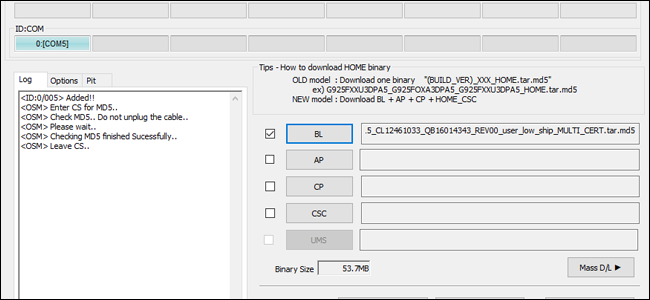
Odin을 사용하는 요점은 전화 또는 태블릿이 장치에 부팅 가능한 파일을 로드할 수 있는 권한이 있는 것으로 인식하는 공식 Samsung 소프트웨어라는 것입니다. 일부 Samsung 장치를 루팅하거나 수정하는 것이 가능하지만 많은 기술과 수리를 사용해야 합니다.
즉, 여기서 주의 깊게 살펴보십시오. Odin을 직접 사용하면 휴대전화를 벽돌로 만들 가능성이 있습니다. 많은 안드로이드 매니아들이 안전하게 사용하고 있지만 잘못된 펌웨어 파일을 로드하거나 플래싱 프로세스를 중단하면 전화기가 다시 부팅되지 않을 가능성이 있습니다. 더 공식적인 수정을 위해 휴대폰을 Samsung에 보내더라도 Odin 소프트웨어를 사용하면 보증이 무효화될 수도 있습니다. 휴대전화에 새 ROM을 플래시하면 사용자 데이터와 앱도 모두 잃게 될 것입니다. 하지만 이미 알고 있었을 것입니다.
다 알아? 자, 이제 해야 할 일이 있습니다.
1단계: 올바른 Odin 버전 찾기
Odin을 사용하기 전에 Odin을 찾아서 다운로드해야 합니다. 예, 그것은 꽤 분명한 것처럼 보이지만 실제로는 말처럼 쉽습니다. 위에서 언급했듯이 Odin은 공개 다운로드를 위해 Samsung에서 게시하지 않으므로 타사에서 호스팅하는 버전을 찾아야 합니다. 이들은 일반적으로 사용자 포럼에 의해 연결되며, 가장 놀라운 것은 XDA 개발자입니다. 이 거대한 사이트에는 거의 모든 주요 Android 기기에 대한 하위 섹션이 있습니다.
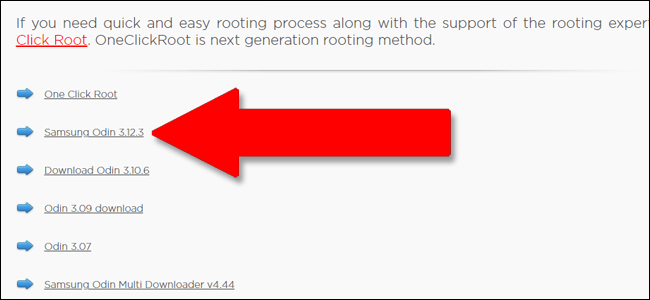
이 글을 쓰는 시점에서 삼성 고객의 손에 들어온 최신 버전의 Odin은 3.12입니다. 우리는 공식적인 다운로드 사이트가 없기 때문에 특정 다운로드 사이트를 추천하는 것을 조심하지만 과거에 OdinDownload로 좋은 성공을 거둔 적이 있습니다. 그러나 항상 그렇듯이 알 수 없는 출처에서 소프트웨어를 다운로드할 때는 먼저 좋은 바이러스 백신과 맬웨어 방지 프로그램을 설치해야 합니다.
Odin 설치 프로그램을 Windows PC에 다운로드하고 압축 폴더에 있는 경우 압축을 풉니다. 이 프로그램은 이식 가능하며 설치할 필요가 없습니다.
2단계: Odin 플래시 가능 펌웨어 파일 찾기
이것이 아마도 당신이 처음에 Odin을 원하는 이유일 것입니다. Odin 파일의 크기는 엄청난 수 기가바이트 펌웨어 파일(Android 휴대폰의 기본 운영 체제)에서 부트로더 또는 라디오와 같은 다른 필수 시스템에 대한 소규모 업데이트에 이르기까지 다양합니다. 대부분의 경우 Odin을 사용하여 스톡, 수정되지 않은 소프트웨어 이미지 또는 루트 액세스와 같은 도구를 추가하는 약간 수정된 이미지를 플래시합니다.
다시 말하지만, 당신은 주로 XDA와 같은 사용자 매니아 사이트를 이러한 파일의 주요 배포자로 보고 있습니다. 사용자는 일반적으로 소프트웨어를 찾아 AndroidFileHost와 같은 파일 호스팅 서비스에 업로드한 다음 새 포럼 게시물을 만들어 이를 알리고 호스팅 서비스에 연결합니다. 이 게시물은 사용 중인 파일이 실제로 기기와 호환되는지 확인할 수 있는 또 다른 중요한 기능을 제공합니다.
다운로드하고 플래시할 파일을 선택하기 전에 확인해야 할 몇 가지 사항이 있습니다.
- 장치 호환성 : 파일이 특정 장치 및 장치 변형에서 플래싱되도록 의도되었는지 확인하십시오. 모든 "Samsung Galaxy S8" 휴대폰이 동일한 것은 아닙니다. 지역적 차이는 프로세서, 라디오 및 기타 하드웨어에 따라 약간 또는 크게 다를 수 있습니다. 전체 모델 번호를 확인하고 확실하지 않은 경우 깜박이지 않아야 합니다.
- 이동통신사 호환성 : 삼성 휴대폰의 일부 변형은 특정 이동통신사 전용이고 다른 변형은 여러 이동통신사에서 사용할 수 있습니다. 이로 인해 일부 전화기는 일부 펌웨어와 호환되지 않습니다. 다시 말하지만, 휴대폰의 모델 번호를 기반으로 이 결정을 내릴 수 있습니다.
- 다운그레이드 차단 : 소프트웨어 업데이트가 특히 광범위한 경우 이전 버전의 전화기 소프트웨어를 다시 플래시하지 못할 수 있습니다. 이것을 아는 유일한 방법은 다른 사용자의 보고서를 확인하는 것입니다. 소프트웨어를 다운그레이드하려는 경우 다음 단계로 넘어가기 전에 관련 스레드를 많이 읽으십시오.
- Odin 호환성 : 이전 버전의 Odin 프로그램은 최신 펌웨어 파일을 플래시하지 못할 수 있으므로 계속하기 전에 최신 버전이 누출될 때까지 기다려야 할 수 있습니다.
모두 확인했으면 다시 확인하십시오. 아무리 강조해도 지나치지 않습니다. 호환되지 않는 파일은 플래시할 때 휴대전화를 엉망으로 만들 것입니다. 모든 것이 맞다면 파일을 다운로드하십시오. 일반적으로 ZIP 또는 RAR 아카이브로 업로드되며 데스크탑에서 찾기 쉬운 폴더에 압축을 풉니다.

3단계: 휴대폰 또는 태블릿 연결
휴대 전화를 끈 다음 "다운로드 모드"로 부팅하십시오. 이것은 새 소프트웨어를 플래싱하기 위해 장치를 준비하는 특별한 사전 부팅 모드입니다. 이 모드로 부팅하려면 특정 버튼 조합 조합이 필요합니다. 구형 삼성 휴대폰의 경우 종종 5초 동안 유지되는 전원+홈+볼륨 다운이었습니다. Galaxy S8, Note 8 시리즈에서는 전원+빅스비 버튼+볼륨 다운입니다. 빠른 Google 검색을 통해 특정 모델에 필요한 조합을 알려줄 것입니다.
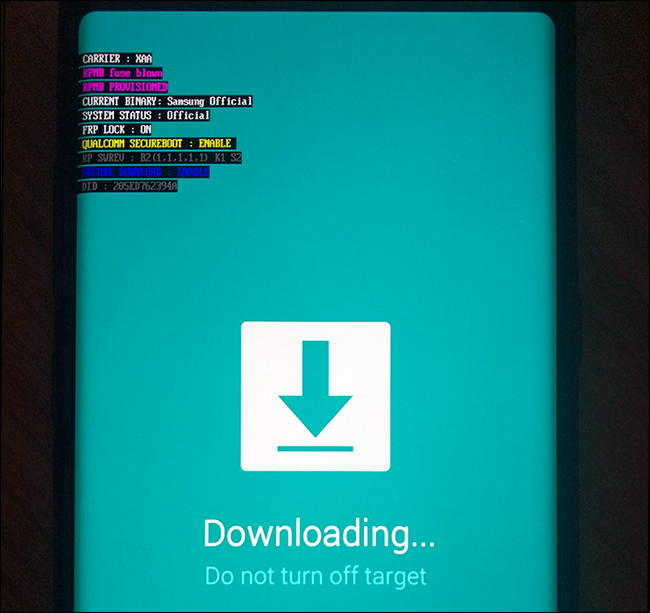
"다운로드 모드"는 Samsung 장치에만 해당되며 모든 Android 장치가 들어갈 수 있는 "복구 모드"와는 다른 상태입니다. 휴대전화나 태블릿에는 각각 별도의 버튼 시퀀스가 있습니다. 서로 비슷해 보이지만 복구 모드는 목록에 사용자가 액세스할 수 있는 몇 가지 옵션이 있는 반면 다운로드 모드는 전화기가 USB를 통한 입력을 기다리는 화면일 뿐입니다.
이제 다운로드 모드에 있으므로 USB 케이블을 사용하여 휴대폰을 PC에 연결합니다.
4단계: 플래시용 Odin 사용
휴대폰이나 태블릿을 PC에 연결한 상태에서 Odin 애플리케이션을 실행합니다. ID:COM 필드에 단일 항목, 최신 버전에서는 청록색, "추가됨!!"이 표시되어야 합니다. 인터페이스의 로그 섹션에 메시지가 표시됩니다. 이 항목이 표시되지 않으면 휴대폰용 Samsung 드라이버를 찾아야 할 수 있습니다.
이 시점에서 옵션이 달라집니다. 전체 재고 ROM 플래시의 경우 다음 버튼을 각각 누릅니다.
- BL : 부트로더 파일.
- AP : "안드로이드 파티션", 메인 운영체제 파일.
- CP : 모뎀 펌웨어.
- CSC : "소비자 소프트웨어 사용자 정의", 지역 및 통신 사업자 데이터를 위한 추가 파티션.
각 버튼을 클릭하고 2단계에서 다운로드한 ROM 또는 기타 소프트웨어에서 해당 .md5 파일을 선택합니다. 정확히 무엇을 하느냐에 따라 패키지에 4가지 파일 유형이 모두 없을 수도 있습니다. 그렇지 않은 경우 무시하십시오. 올바른 파일을 올바른 필드에 가져왔는지 확인하십시오. 로드된 각 파일 옆에 있는 확인 표시를 클릭합니다. 더 큰 파일, 특히 "AP"는 프로그램을 1~2분 동안 정지시킬 수 있지만 파일을 로드할 시간을 주십시오.
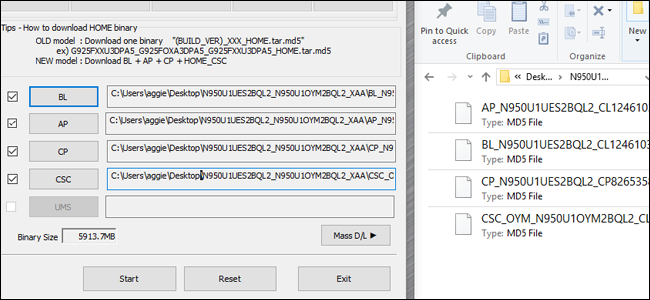
이 프로세스 단계는 스톡 ROM을 플래싱하는지, 새 부트로더 또는 모뎀 파일 등을 플래싱하는지에 따라 많이 달라질 수 있습니다. 정확히 무엇을 해야 하는지는 다운로드한 게시물을 기반으로 하는 파일에 대한 지침을 확인하십시오. 어떤 md5 파일이 어디로 가는지 확실하지 않으면 확인하기 전까지 진행하지 마십시오.
모든 것이 올바르게 보이면 "시작"버튼을 클릭하여 깜박임 프로세스를 시작하십시오. 특히 USB 2.0을 통해 연결된 경우 모든 데이터를 전송하는 데 꽤 오랜 시간이 걸릴 수 있습니다. "Log" 또는 "Message" 필드에 파일이 깜박이는 것을 볼 수 있으며 ID:COM 영역 근처에 진행률 표시줄이 나타납니다.
프로세스가 완료되면 ID:COM 위에 "RESET" 버튼이 나타납니다. 그것을 클릭하면 전화기가 재부팅되고 새 소프트웨어로 로드됩니다. 축하합니다!
위의 단계는 일반화되어 있습니다. 특정 장치에 대해 제공된 지침과 플래싱 소프트웨어가 다른 경우, 특히 삼성에서 제공하지 않은 휴대폰 소프트웨어의 맞춤형 버전을 플래싱하려는 경우 프로세스를 자유롭게 수정하십시오.
이미지 크레디트 : 삼성, 마블.
